צפה בלוח התקשורת לשיחות
'ריבוי ערוצים לשירות לקוחות' מציע חבילת יכולות המרחיבות את העוצמה של Dynamics 365 Customer Service Enterprise כדי לאפשר לארגונים להתחבר באופן מיידי ולתקשר עם הלקוחות שלהם באמצעות ערוצים להעברת הודעות דיגיטליות. נדרש רישיון נוסף כדי לגשת ל'ריבוי ערוצים עבור Customer Service'. למידע נוסף, עיין בדפים סקירת מחירי Dynamics 365 Customer Service ותוכנית המחירים של Dynamics 365 Customer Service.
לוח התקשורת הוא המקום שבו אתה, כסוכן, יוצר אינטראקציה עם הלקוח שלך. כאשר אתה מתחבר ליישום, לוח התקשורת נמצא במצב מוסתר כברירת מחדל. ניתן להציג את לוח התקשורת רק אם אתה מקבל שיחה נכנסת כדי לתקשר עם הלקוח.
אם ברצונך למזער את לוח התקשורת, בחר צמצם. לוח התקשורת מכווץ לחלון בפינה השמאלית של טופס שיחה פעילה, מה שנותן לך יותר שטח מסך.
ניתן להגדיל או להקטין את רוחב לוח התקשורת עבור ערוץ מסוים על ידי גרירת הקצה הימני של לוח התקשורת שמאלה או ימינה. רוחב הגודל החדש של לוח התקשורת הוא ספציפי לערוץ. לדוגמה, אם תגדיל את רוחב לוח התקשורת לצ'אט, בפעם הבאה שתתחיל שיחת צ'אט, תראה את הלוח שגודלו החדש. עם זאת, הרוחב נשאר זהה עבור ערוץ אחר, כגון WhatsApp. ניתן לשנות את גודל לוח התקשורת כאשר הוא במצב מורחב בלבד.
בלוח התקשורת ניתן לבצע את הפעולות הבאות:
- שלח תשובות מהירות.
- חפש ושתף מאמרי ידע עם הלקוח שאיתו אתה מקיים אינטראקציה.
- העבר את השיחה (פריט עבודה) לסוכן אחר או לתור אחר.
- השתמש באפשרות הייעוץ אם תזדקק לעזרה כדי לפתור את פריט העבודה.
- הפק סיכום עבור שיחה זו. מידע נוסף: הצגה ושיתוף של סיכום אוטומטי של שיחות
שיפור יעילות הסוכנים באמצעות פקודות מקלדת
לוח התקשורת כולל מספר אפשרויות לבצע פעולות, כגון הצגת תשובות מהירות, התייעצות והעברה והפעלת פקד ההערות. אתה יכול גם להשתמש בפקודות מקלדת כדי לבצע פעולות אלה.
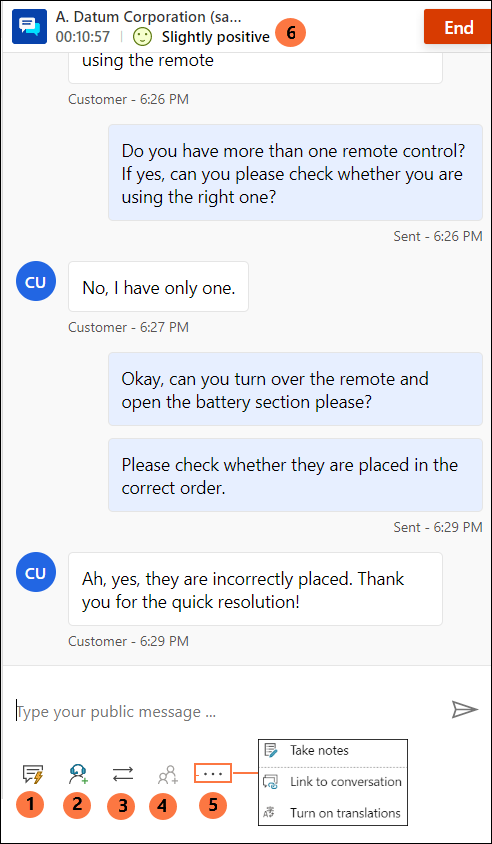
הטבלה הבאה מפרטת את האפשרויות ואת קיצורי המקשים שבהם תוכל להשתמש.
| ביאור | אפשרות | תיאור | פקודה |
|---|---|---|---|
| 1 | תשובות מהירות | שלח הודעות תבניתיות שנוצרו על ידיך כתשובות מהירות אישיות או כתשובות מהירות שנוצרו על ידי מנהל המערכת שלך | /q |
| 2 | התייעצות | הצגת רשימה להתייעצות עם משתמשים אחרים | /c |
| 3 | העבר | הצגת רשימה להעברת הבקשה | /t ו/tq |
| 4 | הוסף לצ'אט | מופעל כאשר הסוכן השני מקבל בקשת ייעוץ | |
| 5 | - רשום הערות - קישור לשיחה - תרגום |
- רישום הערות ספציפיות לשיחה - קשר את הרשומה לשיחה הנוכחית - אם תרגום הודעות מופעל, ניתן להפעיל או לכבות את התרגום |
|
| 6 | סנטימנט לקוח | הצג את רמות שביעות הרצון של לקוחות בזמן אמת |
שלח תשובות מהירות
לוח התקשורת מאפשר לשלוח הודעות מוגדרות מראש ללקוח שאיתו אתה מקיים אינטראקציה. הודעות אלה המוגדרות מראש מאוחסנות כתשובות מהירות.
היעזר באפשרויות הבאות כדי להשתמש בתשובות מהירות בשיחה שלך:
בחר את הלחצן תשובות מהירות כדי לאחזר את ההודעות ולשלוח אותן ללקוחות ו/או לסוכנים שאיתם אתה מתייעץ.
ההשתמש בפקודת מקלדת כדי לראות את רשימת התשובות המהירות. הקש על הקו הנטוי הקדמי (/) ועל האות q (/q). בעת הקשה על /q מוצג הלוח של תשובות מהירות.
בחר הצג את הכל. התשובות המהירות מוצגות בחלונית הימנית. ניתן לבחור תשובה מהירה ברשימה כדי לשלוח ללקוח. אתה יכול גם לבחור שפה לבחירתך ולחפש את התשובות המהירות.
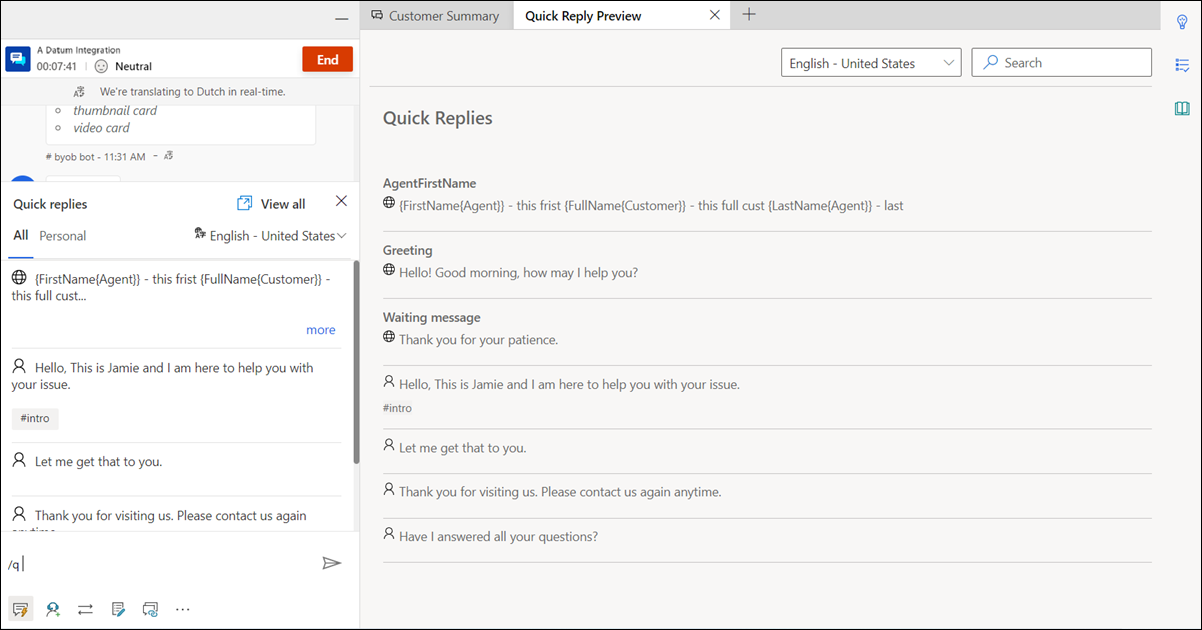
ניתן ליצור את התשובות המהירות על ידי מנהל המערכת או על ידך. אתה יכול ליצור תשובות מהירות אישיות אם מנהל המערכת הפעיל את האפשרות. התשובות המהירות שיצרת זמינות בכרטיסיה אישי, של הלוח תשובות מהירות ואלה שנוצרו על ידי מנהל מערכת זמינים בכרטיסיה הכל. כדי להשתמש בתשובות מהירות אישיות במהלך בשיחה עם לקוח יש לבצע את הפעולות הבאות:
בחר בסמל התגובות המהירות
 בתחתית חלון השיחה. הלוח תשובות מהירות מציג את ההודעות המוגדרות מראש הזמינות בכרטיסיות הכול ו- אישי.
בתחתית חלון השיחה. הלוח תשובות מהירות מציג את ההודעות המוגדרות מראש הזמינות בכרטיסיות הכול ו- אישי.בחר את הכרטיסיה אישי והקלד את סימן המספר (#) בתיבת הכתיבה כדי לרשום את התגים ולחפש את התשובות האישיות המהירות הזמינות לשימושך.
השתמש באפשרות עוד לצפייה בטקסט המלא של התשובה המהירה.
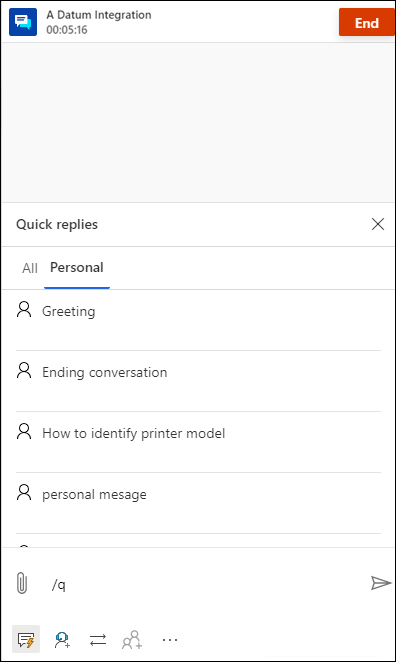
חפש תשובות ותגיות מהירות
לאחר הקשה על /q באזור הודעות של לוח תקשורת, אתה יכול להמשיך להקליד מילות מפתח כלשהן, ואם ספריית התשובות המהירות כוללת לפחות הודעה אחת הקשורה למילה, היא מסוננת ומוצגת בפניך. אתה יכול גם להשתמש בסימן המספר (#) כדי לחפש את ההודעות שהוגדרו מראש.
אתה יכול להקליד כל אחת מהאפשרויות הבאות בתיבת הכתיבה כדי לחפש את ההודעות הזמינות לשימוש שלך:
- הקלד /q, ואחריו <מילת מפתח>, כדי לרשום הודעות התואמות למילת המפתח.
- הקלד /q, ואחריו סימן המספר (#), כדי לרשום את כל התגים.
- הקלד /q, ואחריו <תג שם><מילת מפתח>, כדי לרשום תשובות מהירות התואמות לתג ולמילת המפתח.
- הקלד /q, ואחריו <תג שם>, כדי לרשום את כל התשובות המהירות התואמות לתג. בנוסף, אתה יכול גם להוסיף תג נוסף אחרי הסימן <תג שם> למשל, הקלד /q, ואחריו <תג שם><תג שם>, כדי לחדד עוד יותר את התשובות המהירות התואמות לשני התגים.
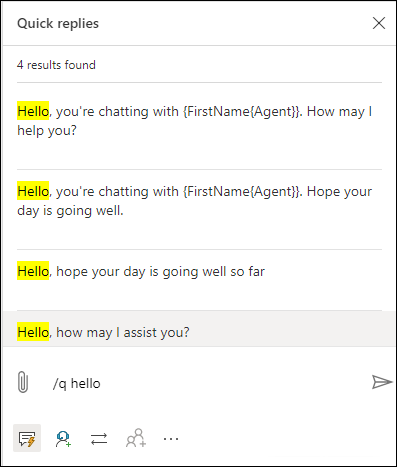
שתף קישור לחיבור מחדש עם לקוחות
אם הקישור לחיבור מחדש מוגדר על ידי מנהל המערכת שלך, אתה יכול לשתף את הקישור עם הלקוחות במהלך ההפעלה, והם יכולים להשתמש בו כדי להתחבר בחזרה לצ'אט אם הם מתנתקים מסיבה כלשהי, כגון אובדן קישוריות או הפעלה מחדש של המחשב שלהם. מידע על הקישור לחיבור מחדש זמין כתשובה מהירה.
חשוב
אתה יכול לשתף את הקישור לחיבור מחדש רק כאשר אינך מסיים את הפעלת הצ'אט באמצעות הלחצן סיום.
התייעצות עם סוכן או מפקח
תוכל להתייעץ עם סוכנים אחרים או מפקחים באמצעות אפשרות הייעוץ. תוכל להזמין את הסוכן או המפקח על ידי בחירה בלחצן התייעץ בלוח התקשורת ובחירת סוכן מרשימת הסוכנים הזמינים.
האירועים הבאים מתרחשים כאשר אתה בוחר את הלחצן ייעוץ :
ניתן לחפש סוכנים להתייעץ באותו תור או בתורים אחרים. כמו כן, ניתן לסנן סוכנים בתוך תור על סמך הכישורים שלהם. האפליקציה מציגה את הסוכנים שהכישורים שלהם תואמים את הקריטריונים שנבחרו באופן מלא או חלקי, יחד עם שמם ומצב הנוכחות הנוכחי שלהם.
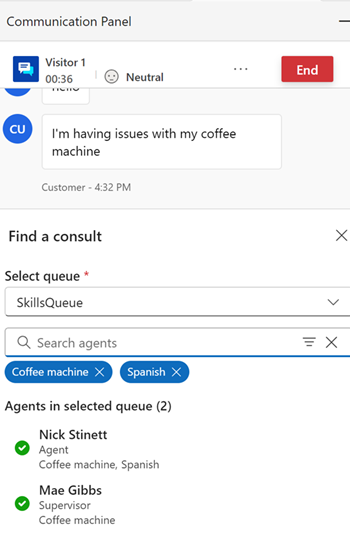
בחר והזמן סוכן, ולאחר מכן התחל פגישת ייעוץ.
הסוכן המשני מקבל הודעה על בקשת הייעוץ.
כאשר הסוכן המשני יקבל את בקשת הייעוץ, נפתחת חלונית נפרדת עם אפשרות לסיום לצד לוח התקשורת של הסוכן הראשי.
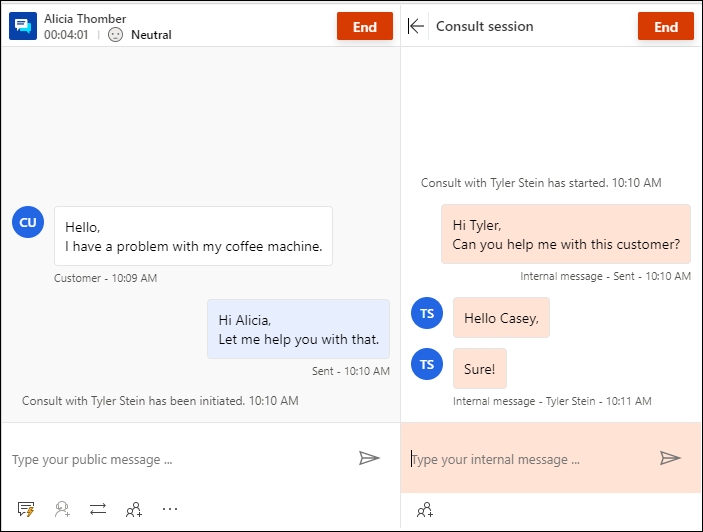
הסוכן המשני רואה חלון ייעוץ בעמוד עם אפשרות לעזוב. תהיה להם גם תצוגה לקריאה בלבד של ההודעות שהוחלפו בין הסוכן הראשי ללקוח.
הסוכן הראשי יכול להוסיף את הסוכן המשני לשיחת הלקוח על ידי בחירת סמל האנשים. הסוכן המשני יכול להצטרף לשיחת הלקוח רק לאחר שהסוכן הראשי בוחר להוסיף את הסוכן.
בנוסף, השיקולים הבאים חלים:
- ניתן להשתמש בלחצני ממשק המשתמש כדי לכווץ ולהרחיב את חלונית הייעוץ. כאשר הסוכן הראשי בוחר באפשרות לרשום הערות, חלונית הייעוץ נמצא במצב מכווץ.
- הסוכן הראשי יכול לסיים את הייעוץ או שהסוכן המשני יכול לעזוב, ולאחר מכן, הסוכן המשני לא יוכל לראות את האינטראקציה בין הסוכן הראשי ללקוח.
באפשרותך גם להשתמש בפקודת מקלדת כדי לראות את רשימת הסוכנים ו/או את המפקחים הזמינים להתייעצות. הקש על הקו הנטוי הקדמי (/) ועל האות c (/c). הקלד לוכסן קדימה ואת האותיות cq (/cq) כדי להציג את רשימת התורים.
הערה
אנו ממליצים להזמין לכל היותר חמישה סוכני ייעוץ בעת שיחה עם הלקוח.
לאחר הקשה על /c באזור ההודעות של לוח התקשורת, באפשרותך להמשיך להקליד את שם המשתתף, ואם הוא קיים, השמות יסוננו ויוצגו בפניך.
העבר שיחות
בלוח התקשורת, אתה יכול להעביר את פריט העבודה לסוכן או לתור. ההעברה לסוכן יכולה להתבצע רק לאחר התייעצות עם הסוכן. מבלי להביא סוכנים להתייעצות, רק העברה לתורים זמינה. אם הוגדרו שעות פעילות לתורים, תוכל להעביר את השיחה בהצלחה רק לתורים הפועלים בזמן ההעברה.
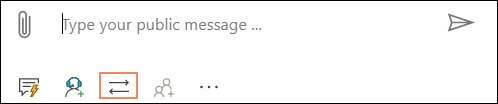
לאחר השלמת ההעברה, הסוכן שיזם את ההעברה לא יוכל עוד להשתתף בשיחה.
סוכנים שנוכחותם מוגדרת Busy-DND, Away או Offline אינם מופיעים ברשימת הסוכנים של חלונית ההעברות.
השתמש בפקודת מקלדת כדי לראות את רשימת הסוכנים ו/או את המפקח הזמינים להעברה. הקש על הקו הנטוי הקדמי (/) ועל האות t (/t).
השתמש בפקודת מקלדת כדי לראות את רשימת התורים להעברת בקשת השיחה. הקש על הקו הנטוי הקדמי (/) ועל האותיות T ו- Q (/tq).
/t (קו הנטוי קדמי, אות t) מפעיל את הכרטיסיות סוכן ותור. בחר באחת הכרטיסיות, ולאחר מכן בחר את הסוכן או את התור מהרשימה להעברת השיחה. הפקודה /t שומרת את המיקוד על הכרטיסייה 'סוכן' והפקודה /tq שומרת את המיקוד על הכרטיסייה 'תור'.
כאשר מופעל ניתוב שמבוסס על מיומנות, במהלך ההעברה, הלוח העבר מציג משתמשים לפי סדר מיומנויות ההתאמה. האפליקציה לא בודקת מיומנויות של סוכנים, וניתן להעביר את השיחה לכל סוכן, ללא תלות בהתאמה למיומנות.
כאשר יש צורך להעביר שיחה מתור אחד לאחר, אותם הקריטריונים להתאמה ששימשו בשיחה ישמשו מחדש כדי למצוא סוכן בתור החדש. לדוגמה, אם נעשה שימוש בהתאמה מדויקת כדי לחבר את המיומנויות לשיחה, אותם קריטריונים משמשים כדי למצוא את הסוכן בתור החדש.
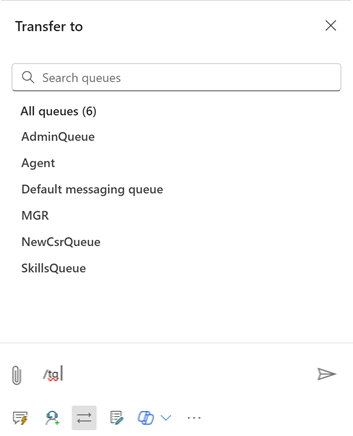
חפש סוכנים או תורים להעברת בקשות לשיחה
לאחר הקשה על /t או /tq באזור ההודעות של לוח התקשורת, באפשרותך להמשיך להקליד את שם המשתתף, ואם הוא קיים, שמות הסוכנים או התורות יסוננו ויוצגו בפניך.
רישום הערות ספציפיות לשיחות
השתמש באפשרות ההערות כדי ללכוד מידע ספציפי לשיחה כשאתה מבצע אינטראקציה עם לקוחות. השתמש באפשרות 'פקודות נוספות' בלוח התקשורת להפעלת ההערות.
לקבלת מידע נוסף, ראה רשום הערות ספציפיות לשיחה.
קישור לשיחות
כאשר אתה מנהל שיחה עם לקוח, אתה יכול להשתמש באפשרות הקישור שנמצאת בתחתית בקרת השיחה כדי לקשר את השיחה לאירוע, לחשבון או לרשומה של איש הקשר.
לקבלת מידע נוסף, ראה חיפוש, קישור וביטול קישור של רשומה לשיחה.
ניטור שביעות הרצון של לקוחות בזמן אמת
כסוכן, באפשרותך להציג את רמות שביעות הרצון של לקוחות בזמן אמת בלוח התקשורת. סמל סנטימנט מוצג בחלק העליון של לוח התקשורת בהתאם לשש הודעות הלקוח הקודמות שנשלחו אליך.
לקבלת מידע נוסף, ראה ניטור סנטימנט לקוח בזמן אמת
למידע נוסף
נטר את סנטימנט הלקוח בזמן אמת
מבוא לממשק הסוכן
ניהול הפעלות
ניהול יישומים
ניהול מצב נוכחות
הצג מידע על לקוחות בטופס שיחה פעילה
חיפוש מאמרי ידע ושיתופם
רישום הערות ספציפיות לשיחה
הצגת שיחות פעילות עבור בקשת שיחה נכנסת
משוב
בקרוב: במהלך 2024, נפתור בעיות GitHub כמנגנון המשוב לתוכן ונחליף אותו במערכת משוב חדשה. לקבלת מידע נוסף, ראה: https://aka.ms/ContentUserFeedback.
שלח והצג משוב עבור